Como Criar uma História no Facebook

As histórias do Facebook podem ser muito divertidas de fazer. Aqui está como você pode criar uma história em seu dispositivo Android e computador.

Mesmo que você goste de compartilhar algumas fotos com a família e amigos, sempre há certas coisas que deseja manter privadas. Por exemplo, se você não quiser que ninguém veja as imagens da festa na piscina de sexta à noite, com certeza vai querer ocultá-las.
É possível ocultar arquivos como documentos, vídeos e fotos sem precisar fazer o root em seu telefone. Você só precisa de um aplicativo de terceiros e de arquivos de despedida.
Um aplicativo que pode ajudá-lo a ocultar seus arquivos independentemente do tipo de telefone que você tem é chamado Calculadora - Photo Vault-Hide Photos and Videos .
É um aplicativo gratuito que, além de ocultar seus arquivos, funciona como uma verdadeira calculadora. Você pode tentar resolver todos os tipos de problemas e a calculadora sempre fornecerá a resposta certa.
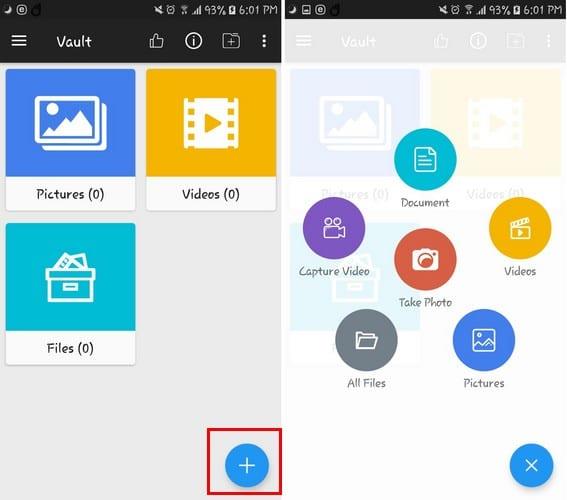
Depois de dar ao aplicativo as permissões necessárias, você será levado à página principal do aplicativo, onde verá as pastas para ocultar fotos, vídeos e documentos que já estarão configurados. Se você quiser criar mais pastas, toque no ícone da pasta com o sinal de mais no meio.
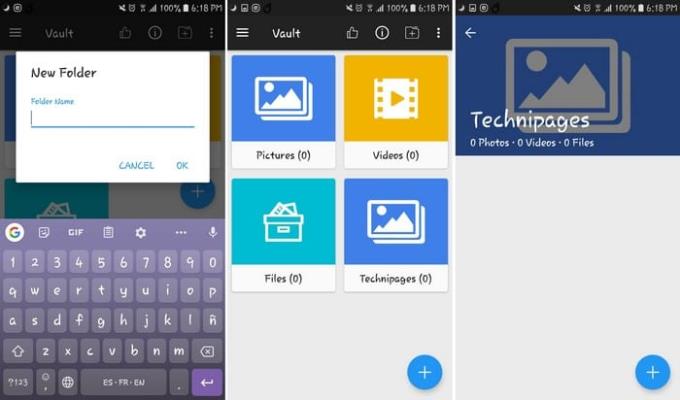
Para adicionar um arquivo a uma dessas pastas. Toque no sinal de mais e escolha seu arquivo. Depois de adicionar o arquivo, você pode apagar a imagem com segurança da galeria do seu dispositivo para evitar que ela seja vista pela pessoa errada.
Mesmo se você apagar a imagem do aplicativo Galeria, ela ainda aparecerá no aplicativo Calculadora (eu mesmo testei).
O aplicativo também permite que você crie notas secretas . Toque nas linhas e escolha a opção de nota. Para criar sua nova nota, toque no sinal de mais, adicione um bloco e o conteúdo.
Para salvar sua nota, toque na marca de seleção na parte superior. Agora você deve ver sua nova nota com as outras notas de amostra.
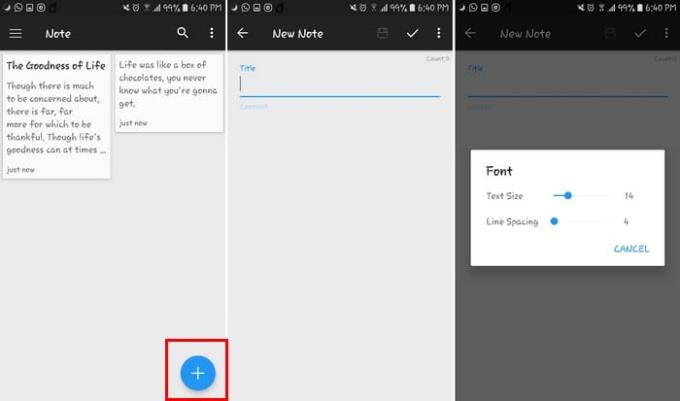
O aplicativo possui uma lixeira, caso você apague algo acidentalmente, você sempre tem a opção de recuperá-lo. Se houver arquivos que você não deseja excluir, mas deseja evitar o acesso não autorizado, você ainda pode bloqueá-los.
Toque nas três linhas e toque em App Lock. Você pode bloquear aplicativos de terceiros ou aplicativos do sistema.
Acessando as configurações do aplicativo e selecionando a opção de câmera secreta, você pode tirar fotos de vídeos que irão para o seu cofre secreto. Certifique-se de apertar o botão Voltar para salvá-lo em sua pasta oculta.
Existe uma versão premium. Você pode usar recursos extras, como senha falsa. O aplicativo irá mostrar o conteúdo, dependendo da senha que você inserir.
Se você inserir a senha real, verá os arquivos que realmente salvou. Ao inserir a senha falsa, você falsificará o conteúdo. Com o premium, você também pode evitar capturas de tela e fazer com que o aplicativo tire selfies de um intruso.
O bom de usar um aplicativo de terceiros é que você pode ocultar arquivos independentemente da versão do Android que estiver usando. Também não importa qual telefone você está usando. Quais arquivos você esconderá com este aplicativo? Deixe-me saber nos comentários abaixo.
As histórias do Facebook podem ser muito divertidas de fazer. Aqui está como você pode criar uma história em seu dispositivo Android e computador.
Aprenda como desativar vídeos que começam a tocar automaticamente no Google Chrome e Mozilla Firefox com este tutorial.
Resolva o problema onde o Samsung Galaxy Tab A está preso em uma tela preta e não liga.
Leia agora para aprender como excluir músicas e vídeos de dispositivos Amazon Fire e Fire HD para liberar espaço, desordem ou aumentar o desempenho.
Deseja adicionar ou remover contas de email no seu tablet Fire? Nosso guia abrangente irá guiá-lo pelo processo passo a passo, tornando rápido e fácil gerenciar suas contas de email em seu dispositivo favorito. Não perca este tutorial obrigatório!
Um tutorial mostrando duas soluções sobre como impedir permanentemente aplicativos de iniciar na inicialização do seu dispositivo Android.
Este tutorial mostra como reencaminhar uma mensagem de texto de um dispositivo Android usando o aplicativo Google Messaging.
Como habilitar ou desabilitar os recursos de verificação ortográfica no sistema operacional Android.
Está se perguntando se pode usar aquele carregador de outro dispositivo com seu telefone ou tablet? Esta postagem informativa traz algumas respostas para você.
Quando a Samsung apresentou sua nova linha de tablets topo de linha, havia muito o que comemorar. Os Galaxy Tab S9 e S9+ trazem atualizações esperadas, e a Samsung também introduziu o Galaxy Tab S9 Ultra. Todos esses dispositivos oferecem algo diferente, incluindo tamanhos de bateria variados. Certifique-se de ter os melhores carregadores para o Galaxy Tab S9.







